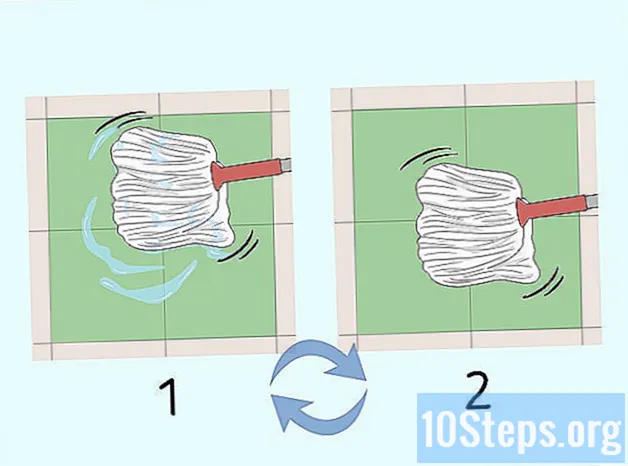কন্টেন্ট
একটি নথিতে লাইনগুলির মধ্যে ব্যবধানের পরিবর্তনটি মুদ্রণের পরে নোটগুলি পড়া এবং মঞ্জুরি দেওয়া সহজ করে তুলতে পারে। আপনার অপারেটিং সিস্টেম নির্বিশেষে ওয়ার্ডের যে কোনও সংস্করণে ব্যবধানকে কীভাবে পরিবর্তন করবেন তা শিখতে এই নিবন্ধটি পড়ুন।
পদক্ষেপ
পদ্ধতি 1 এর 1: শব্দ 2016/2013 / অফিস 365
ডিজাইন ট্যাবে ক্লিক করুন। আপনি এটি ওয়ার্ডের শীর্ষে পাবেন।

ক্লিক করুন অনুচ্ছেদের ব্যবধান. ব্যবধান বিকল্পগুলির একটি মেনু প্রদর্শিত হবে।
ক্লিক করুন দ্বিগুণ. এটি হয়ে গেলে, পুরো দস্তাবেজের লাইনের মধ্যে দ্বিগুণ ব্যবধান থাকবে।
- কেবলমাত্র পাঠ্যের একটি নির্দিষ্ট ক্ষেত্রে ডাবল স্পেসিং সংজ্ঞায়িত করতে, এটি হাইলাইট করুন, হোম ট্যাবে যান, লাইন এবং অনুচ্ছেদ স্পেসিং বোতামটি ক্লিক করুন (যার আইকনটিতে দুটি নীল তীরযুক্ত চারটি অনুভূমিক রেখা রয়েছে) এবং তারপরে বিকল্প 2.0 নির্বাচন করুন।
পদ্ধতি 2 এর 2: শব্দ 2007/2010

আপনি পাঠ্য টাইপ করা শুরু করার আগে লাইনের মধ্যে ব্যবধান স্থাপন করুন। আপনি যদি একই লাইনের ফাঁক দিয়ে একটি সম্পূর্ণ নথি তৈরি করার পরিকল্পনা করে থাকেন তবে আপনি প্রচুর সময় বাঁচাতে পারবেন। ইতিমধ্যে শুরু করা পাঠ্যে, যদি কোনও বিভাগ বাছাই করা না থাকে তবে ব্যবধান পরিবর্তনগুলি কেবল সেখানেই ঘটবে যেখানে কার্সার রয়েছে। লাইন ব্যবধানটি সামঞ্জস্য করতে হোম বা পৃষ্ঠা লেআউট ট্যাবটি ক্লিক করুন।
হোম ট্যাবটির মাধ্যমে পরিবর্তন করুন। সেই ট্যাবে, অনুচ্ছেদ বিভাগটি সন্ধান করুন। তারপরে বোতামটি ক্লিক করে লাইন স্পেসিং মেনুটি খুলুন যার আইকনটিতে নীচে এবং নীচে তীরচিহ্নযুক্ত চারটি ছোট লাইন রয়েছে। এই মেনুতে, আপনি ডিফল্টরূপে সরবরাহিত বিকল্পগুলির মধ্যে একটি ব্যবধান চয়ন করতে পারেন।- আপনি যদি এই বোতামটি না দেখেন তবে আপনার ওয়ার্ড উইন্ডোটি সম্ভবত যথেষ্ট পরিমাণে প্রসারিত হয়নি। সেক্ষেত্রে "অনুচ্ছেদ" শব্দের পাশের তীর বোতামটি ক্লিক করুন।
- "অনুচ্ছেদ" মেনুতে, আপনি "স্পেসিং" বিভাগে পাওয়া মেনুটি ব্যবহার করে লাইনের মধ্যে ব্যবধানটি সামঞ্জস্য করতে পারেন।
লাইনের মধ্যে ব্যবধান পরিবর্তন করতে পৃষ্ঠা বিন্যাস ট্যাবটি ব্যবহার করুন। সেই ট্যাবে, একটি মেনু খুলতে "অনুচ্ছেদ" এর পাশের তীরটি ক্লিক করুন। "স্পেসিং" বিভাগে অবস্থিত মেনুটি ব্যবহার করে আপনি লাইন স্পেসিং সামঞ্জস্য করতে পারেন।
অনুচ্ছেদের মধ্যে ব্যবধান পরিবর্তন করুন। লাইন ব্যবধান পরিবর্তন করার পাশাপাশি আপনি প্রতিটি অনুচ্ছেদের আগে এবং পরে স্থানের পরিমাণও সামঞ্জস্য করতে পারেন। এটি করার জন্য, পৃষ্ঠা লেআউট ট্যাবের অনুচ্ছেদ বিভাগে ব্যবধান বিকল্পের সন্ধান করুন।
- "পূর্বে" তে অনুচ্ছেদ শুরুর আগে স্থানটি যুক্ত করা হবে।
- "পরে" -তে, নতুন অনুচ্ছেদ শুরু করার জন্য প্রতিবার এন্টার কী টিপলে স্পেস যুক্ত হবে।
লাইন ব্যবধান বিকল্পগুলি বুঝতে। ওয়ার্ডে ডিফল্ট লাইন ব্যবধানটি 1.15-এ সেট করা হয়েছে, 1 নয় you আপনি যদি আপনার নথিতে 1 টি ফাঁক (যাকে একক স্পেসিং বলে) রাখতে চান তবে লাইন স্পেসিং মেনু থেকে এই বিকল্পটি নির্বাচন করুন।
- "অবিকল" বিকল্পটি আপনাকে বিন্দুতে পরিমাপ করা একটি সঠিক লাইন ব্যবধানকে সংজ্ঞায়িত করতে অনুমতি দেবে। প্রতিটি 1 সেন্টিমিটারের 28 পয়েন্ট রয়েছে।
- "বহুগুণ" বিকল্পটি আপনাকে বৃহত্তর ব্যবধান যেমন ট্রিপল স্পেসিংয়ের সংজ্ঞা দিতে দেয় will
ডিফল্ট ব্যবধান পরিবর্তন করুন। আপনি যদি ওয়ার্ডের মাধ্যমে স্পেসিং স্বয়ংক্রিয়ভাবে সম্পন্ন করতে চান তবে 1.15 ব্যতীত অন্য কোনও মান রয়েছে, অনুচ্ছেদে মেনুতে পছন্দসই মানটি সেট করুন এবং "স্ট্যান্ডার্ড" বোতামে ক্লিক করুন। শব্দ আপনাকে পরিবর্তনটি নিশ্চিত করতে বলবে।
পাঠ্যের নির্দিষ্ট অংশের ব্যবধান পরিবর্তন করুন। আপনি চাইলে ডকুমেন্টের কিছু অংশের জন্য স্পেসিং সামঞ্জস্য করতে পারেন। এটি করতে, আপনি যে বিভাগটি পরিবর্তন করতে চান সেটি নির্বাচন করুন এবং উপরের পদক্ষেপগুলিতে বর্ণিত হিসাবে এর স্পেসিং সামঞ্জস্য করুন।
- পুরো দস্তাবেজের ব্যবধান পরিবর্তন করতে, সমস্ত পাঠ্য নির্বাচন করুন এবং তারপরে প্রয়োজনীয় সামঞ্জস্য করুন। দ্রুত সমস্ত পাঠ্য নির্বাচন করতে টিপুন Ctrl+দ্য (পিসি) বা কমান্ড+দ্য (ম্যাক). আপনি যদি শিরোনাম, পাদচরণকারী বা পাঠ্য বাক্সগুলির ব্যবধান পরিবর্তন করতে চান তবে স্বতন্ত্রভাবে এই বিভাগগুলি নির্বাচন করুন।
কীবোর্ড শর্টকাট শিখুন। আপনার যদি ঘন ঘন লাইন ব্যবধান পরিবর্তন করতে হয় তবে আপনি কীবোর্ড শর্টকাটগুলির সাহায্যে প্রচুর সময় সাশ্রয় করতে পারেন। রেখার ব্যবধান পরিবর্তন করতে নিম্নলিখিত কমান্ডগুলি ব্যবহার করুন:
- আপনি যেখানে স্পেসিং পরিবর্তন করতে চান সেখানে সমস্ত পাঠ্য নির্বাচন করুন।
- টিপুন Ctrl+2 (পিসি) বা কমান্ড+2 (ম্যাক) ডাবল স্পেসিং ব্যবহার করতে।
- টিপুন Ctrl+5 (পিসি) বা কমান্ড+5 (ম্যাক) লাইন ফাঁকা রেখে 1.5।
- টিপুন Ctrl+1 (পিসি) বা কমান্ড+1 (ম্যাক) একক ব্যবধান ব্যবহার করতে।
পদ্ধতি 3 এর 3: শব্দ 2003
আপনি যেখানে স্পেসিং পরিবর্তন করতে চান সেখানে সমস্ত পাঠ্য নির্বাচন করুন। এটি করতে টিপুন Ctrl+দ্য.
অ্যাক্সেস ফর্ম্যাট > অনুচ্ছেদ.
বক্স ক্লিক করুন লাইন ব্যবধান এবং পছন্দসই ব্যবধানটি নির্বাচন করুন।
ক্লিক করুন ঠিক আছে.